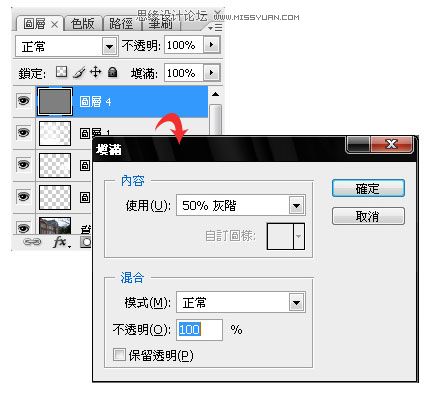【IT168 应用】本教程主要用Photoshop制作真实的欧美建筑物雪景效果,效果很逼真,喜欢的朋友可以一起来学习。
先看看最终效果对比

Step1
开启图档,并执行功能表 / 选取 / 颜色範围,先对着大约中间色调的地方用滴管吸一下,再调整朦胧比例,朦胧的大小会决定雪的遍佈範围。
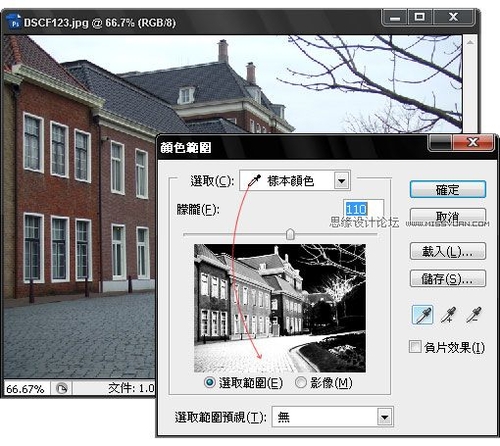
Step2
将前景色为白色,新增一个新图层,并按Alt+Del键将选取範围填入白色,填入后再按Ctrl+D键取消选取範围。
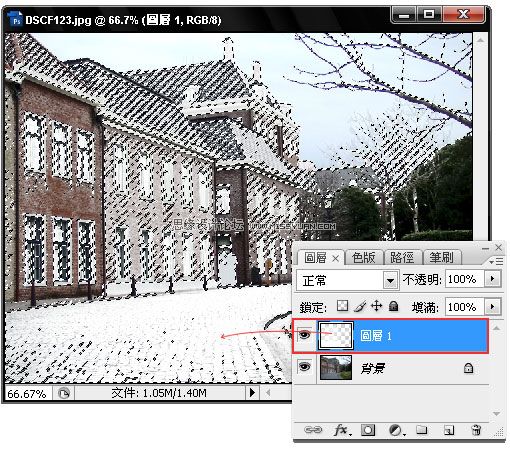
Step3
开启图层面板,并将图层切回背景层,再执行 功能表 / 选取 / 颜色範围,此次要选取的地方为右手边的树,吸取后再调整朦胧的比例。
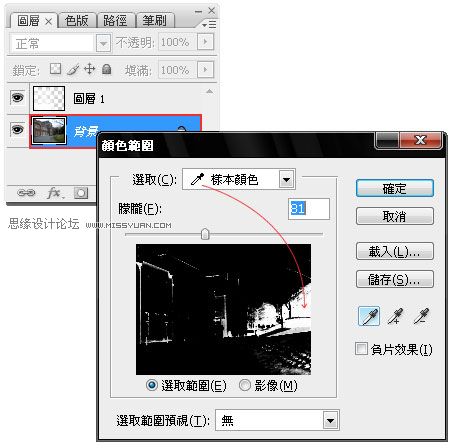
Step4
重覆步骤2完成后,再将图层切回背景层,再执行 功能表 / 选取 / 颜色範围,此次要选取的地方为左手边的房屋墙壁,吸取后再调整朦胧的比例,这边须留意一下,朦胧不要设太高,此步骤只希望製作一点点像霜的结晶块在房屋墙壁。
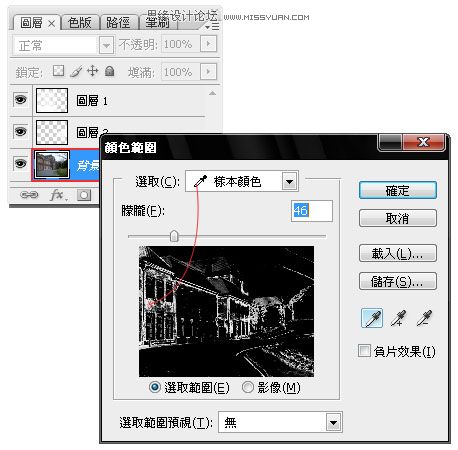
Step5
接下来开始製作下雪,先开启图层,于最上方再新增一个新图层,并执行 功能表 / 编辑 / 填满,将使用的地方选为50%灰阶,并按下确定钮。